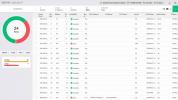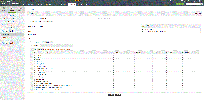De 7 beste verktøyene for kartlegging av nettverk i 2020
Siden et bilde er verdt tusen ord, er bilder ofte en av de beste måtene å dokumentere komplekse systemer. Dette gjelder spesielt nettverk som best beskrives ved hjelp av nettverkskart. Å lage nettverkskart ved hjelp av tradisjonelle tegneverktøy kan imidlertid være en kjedelig prosess. Selv når du bruker avanserte verktøy som Microsoft Office Visio eller dedikerte nettverkstegningverktøy som LanFlow, er det fortsatt mye arbeid. Kartene du oppretter, er også statiske og må gjøres om hver gang nettverket endres. Dette er grunnen til at nettverkskartleggingsverktøy ble opprettet, og i dag skal vi se på noen av de beste.
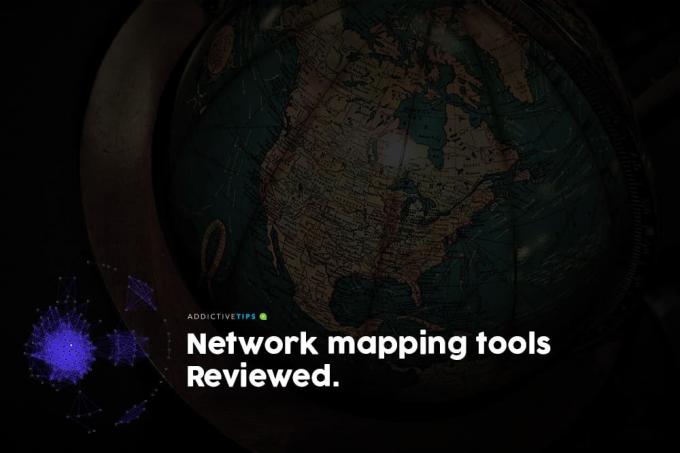
Vi starter med å diskutere konseptet nettverkskartlegging generelt, hva det er og hvorfor det er så nyttig. Som du vil se, er det ikke bare en fin måte å dokumentere nettverk på, det er også en utmerket feilsøkingsverktøy. Vi vil deretter kort beskrive verktøy for nettverkskartlegging i dypere detaljer før vi kommer til kjernen i saken: gjennomgå noen av de beste verktøyene for nettverkskartlegging.
Om nettverkskartlegging
Alle har sin egen grunn til å trenge nettverkskart av noe slag. Det er imidlertid noen som er mer vanlig enn andre. Den viktigste og vanligste grunnen er forankret i det faktum at ethvert system er like bra som dokumentasjonen. Og når nevnte system er et datanettverk, er et nettverkskart sannsynligvis en av de best mulige dokumentasjonstypene, da de ofte inneholder massevis av relevant informasjon. De vil vanligvis fortelle deg hva hvert utstyr er, hvordan alt henger sammen, og det vil de også inkluderer ofte ekstra detaljer som IP-adresser eller andre konfigurasjonsparametere eller til og med hele enhetene konfigurasjoner.
EN nettverk kart diagram er også et uvurderlig feilsøkingsverktøy. Hvis — eller mer sannsynlig når — noe går galt i nettverket, vil du være glad for at du har et. La oss for eksempel late som det er en rapport om dårlig ytelse mellom en spesifikk arbeidsstasjon og en server. Et nettverkskart vil raskt tillate en å finne ut hvilke enheter som er plassert på banen, og gi et utmerket utgangspunkt for feilsøking.
Noen vil hevde at nettverkskart ikke er nødvendig. Tross alt er det ingenting som slår det levende, sanntids mentale bildet en administrator har av nettverket sitt. Men selv om dette kan inneholde en viss sannhet, er det også et risikofylt utsikter. Når tiden går, kan vi glemme de mindre detaljene. Det er et kinesisk ordtak som sier at "de blek blekk er bedre enn det beste minnet.”Selv om du fremdeles har et ganske godt mentalt bilde av hvordan det fem år gamle nettverket fungerer, husker du kanskje ikke alle minuttdetaljene. Og for å gjøre vondt verre, kan andre administratorer ha utført noen endringer som du ikke er klar over.
Dokumentasjon er virkelig den aller beste måten å holde rede på alt, og når det kommer til nettverk er et nettverkskart absolutt den beste typen dokumentasjon du kan ha. Men nettverk, som de fleste andre ting i livet, utvikler seg og tillegg og endringer gjøres regelmessig - om ikke konstant -. Enheter legges til, kretser blir oppgradert, konfigurasjoner blir endret. Alle disse endringene må dokumenteres. I likhet med nettverket det skildrer, må nettverkskartet være et konstant pågående arbeid og det må utvises stor forsiktighet for å holde det oppdatert. Ingenting kan være mer frustrerende enn å prøve å feilsøke nettverksproblemer med utdaterte nettverkskart.
Introduserer verktøy for nettverkskartlegging
Nettverkskartleggingsverktøy gjør vanligvis mye mer enn bare å hjelpe deg med å tegne nettverkskart. Noen kan bruke SNMP og / eller andre protokoller, for eksempel Cisco Discovery Protocol (CDP) for å undersøke enhetene dine og oppdag sammenkoblinger. De vil bruke denne informasjonen til automatisk å lage en grafisk representasjon av nettverket ditt, et nettverkstopologikart.
Selv om disse verktøyene kan spare deg for enorm tid, har de en tendens til å være langt fra perfekte, og kartene de lager, vil ofte trenge en viss grad av manuell redigering. For eksempel, kanskje du vil legge over nettverkskartet på en planløsning på kontoret. Til det formålet er mange av kartleggingsverktøy for topologi inkluderer noen redigeringsfasiliteter. Andre lar deg eksportere de genererte diagrammer og redigere dem ved å bruke et mer konvensjonelt tegneverktøy du ønsker.
De mer avanserte verktøyene for nettverkskartlegging kan være så avanserte at de ender opp med å likne styringssystemer mer enn dokumentasjonssystemer. Du kan for eksempel bruke dem til å overvåke enhetens status og ytelse. I noen tilfeller kan de til og med tillate deg å administrere enheter direkte fra kartleggingsverktøyet.
De beste verktøyene for kartlegging av nettverk
Whar gjort vårt beste for å inkludere et godt utvalg av verktøy på listen vår. Vi har dedikerte kartleggingsverktøy, men også nettverksovervåkningsplattformer med en nettverkskartleggingsfunksjon. Når du leser om alle produktene vi vurderer, vil du se at grensen mellom nettverksovervåking og verktøy for nettverkskartlegging ikke alltid er veldig tydelig.
Solarwinds har skaffet seg et godt omdømme innen nettverksadministrasjonsverktøy. I løpet av de siste 20 årene har selskapet laget ganske mange utmerkede verktøy for nettverksadministrasjon. Selskapet er også kjent for sine gratis verktøy. De er mindre verktøy som typisk imøtekommer ett spesifikt behov hos nettverksadministratorer. Eksempler på disse gratis verktøyene inkluderer Advanced Subnet Calculator eller Kiwi Syslog Server.
De SolarWinds Network Topology Mapper (NTM) er en evolusjon av LanSurveyor, et kjent kartleggingsverktøy som ble anskaffet av Solarwinds en liten stund siden. Dette verktøyet kan automatisk oppdage LAN, WAN eller begge deler og generere omfattende, lett å vise og enkle å forstå nettverkstopodiagrammer. Disse diagrammer integrerer typisk lag 2 og lag 3 informasjon. De NTM bruker et nyskapende konsept kalt topologidatabaser. Nettverksskanningsprosessen inneholder disse databasene som igjen brukes til å lage topologidiagrammer. Dette er flott, da det gjør at mange forskjellige kart kan bygges fra en enkelt skanning av nettverket, og dermed sparer tid og ressurser.

- GRATIS PRØVEPERIODE: SolarWinds Network Topology Mapper
- Offisiell nedlastingslenke: https://www.solarwinds.com/network-topology-mapper/registration
Et annet flott trekk ved SolarWinds Network Topology Mapper er at den automatisk kan holde diagrammer oppdatert. Den skanner regelmessig nettverket på jakt etter endringer i topologi og etter nye enheter, og legger den nye informasjonen til eksisterende diagrammer. Produktet kan også hjelpe med nettverkssikkerhet. Den kan for eksempel oppdage useriøse enheter som er koblet til nettverket.
Enda bedre, dette verktøyet kan hjelpe med PCI / DSS og andre krav til forskrifter. Og det kan brukes som et inventarstyringssystem for nettverksutstyr. Og hvis du vil dele verktøyets topologidiagrammer med resten av verden, kan du eksportere dem i Microsoft Visio-format, en standard i forretningsdiagrammer.
De SolarWinds Network Technology Mapper selger for 1 495 dollar, ikke mye med tanke på alt det kan gjøre for deg. Og hvis du heller vil prøve produktet før du kjøper det, en gratis 14-dagers evaluering er tilgjengelig.
Vår neste oppføring er et annet utmerket produkt fra Solarwinds ringte Solarwinds Network Performance Monitor, eller NPM. Det er en veldig komplett nettverksovervåkingsløsning med integrerte nettverkskartleggingsfunksjoner. Den har et brukervennlig grafisk brukergrensesnitt som administratorer kan bruke til å overvåke enheter og for å konfigurere verktøyet.
Legger til en ny enhet til Network Performance Monitor er så enkelt som å spesifisere IP-adresse eller vertsnavn og SNMP-tilkoblingsparametere. Systemet spør deretter om enheten og lister opp alle tilgjengelige beregninger. Alt du trenger å gjøre er å velge dem du vil overvåke. Og når vi snakker om å legge til enheter, er dette verktøyets skalerbarhet en annen av de beste funksjonene. Det vil passe til de minste nettverkene og skalere opp til store nettverk med tusenvis av enheter spredt over flere nettsteder.
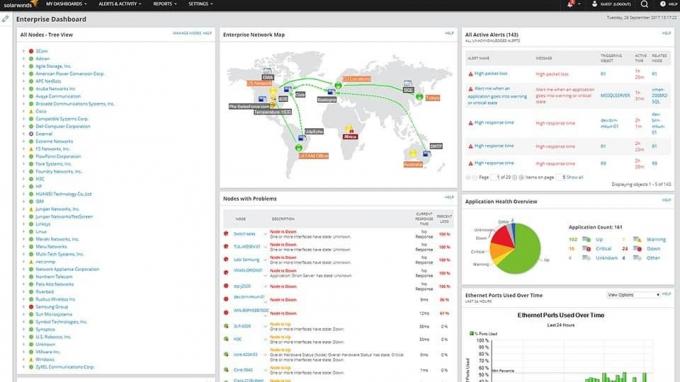
- GRATIS PRØVEPERIODE: SolarWinds Network Performance Monitor
- Offisiell nedlastingslenke: https://www.solarwinds.com/network-performance-monitor/registration
De SolarWinds Network Performance MonitorFunksjonen for nettverkskartlegging kalles NetPath. Den kartlegger nettverket ditt og gir deg deretter informasjon om ytelsen, trafikknivået og enhetskonfigurasjoner langs en hel nettverksbane. Verktøyet kan vise ytelsesmålinger med hop-by-hop-data mellom datasenteret og eksterne kontorer. Verktøyet har også en rekke nettverksvisualiseringsgrafer og diagrammer. Innsikt fra produktets nettverkskartleggingsfunksjoner kan enkelt sees sammen med andre ytelsesverktøy for å gi feilsøkingshjelp for hele nettverket.
De Solarwinds Network Performance MonitorVarslingssystemet er et annet sted der produktet skinner. Den er svært tilpassbar når det er nødvendig, men den kan også brukes utenfor boksen med minimale konfigurasjoner. Varslingsmotoren er smart nok til å ikke sende varsler om “uviktige” hendelser midt på natten eller å sende hundrevis av varsler for så mange ikke-svarende servere når hovedproblemet er en nedruter eller nettverk bytte om.
Prisene for SolarWinds Network Performance Monitor starter på i underkant av $ 3 000 og går opp i henhold til antall enheter som skal overvåkes og de valgte valgfrie komponenter. Prisstrukturen er ganske sammensatt, og du bør kontakte SolarWinds salgsteam for et detaljert tilbud. Hvis du foretrekker å prøve produktet før du kjøper det, en gratis 30-dagers prøveversjon er tilgjengelig for nedlasting fra Solarwinds nettside.
3. Intermapper
Intermapper fra Hjelpesystemer er et annet utmerket verktøy som er tilgjengelig for Windows, Mac og Linux. Dette verktøyet, som de fleste gode, vil automatisk oppdage alt det fysiske og virtuelle utstyret ditt og plassere det på et detaljert kart som viser alle sammenkoblingene deres. Alt du har å gjøre er å redigere kartene for å illustrere det virkelige nettverket ditt. Du kan for eksempel endre layout, tilpasse ikonene eller endre bakgrunnsbildene.

Men Intermapper er ikke bare et kartleggingsverktøy for topologi, det er også en ganske god overvåkningsløsning. Og selv om det kanskje ikke konkurrerer med noen av de bedre, dedikerte nettverksovervåkingsverktøyene, har den noen unike funksjoner. For eksempel har det live fargekoding og animasjon som fremhever statusen til enhetene dine. For eksempel vil fargen på enhetsikonene gå fra grønt (alt bra) til gult (advarsel) til oransje (varsel) til rødt (ned). På samme måte vil animerte trafikkindikatorer varsle deg om ethvert segment der trafikken overstiger en forhåndsdefinert terskel. Dette er virkelig en smart kombinasjon av en nettverkskartannonse og et overvåkningsverktøy.
Intermapper er tilgjengelig i en gratis versjon som er begrenset til 10 enheter. For større installasjoner kan du velge mellom årsabonnement eller permanente lisenser. Prisene varierer i henhold til antall oppdagede, kartlagte og overvåkede enheter, og en gratis 30-dagers prøveversjon er tilgjengelig.
4. NetProbe
Som forrige oppføring, NetProbe tilbyr ganske mye mer enn bare vanlig nettverkskartlegging. Faktisk kaller utgiveren det “et sanntidsovervåkningsverktøy”Og det er virkelig det det er. Dette verktøyet vil overvåke alle nettverkstilkoblede enheter i sanntid. Den har et rikt grafisk brukergrensesnitt som er tilgjengelig som en frittstående applikasjon eller via et webgrensesnitt.

Siden den er inkludert i denne listen, vil du ikke bli overrasket over det NetProbeDen grafiske utformingen inneholder mye mer enn bare enhetene. Alarmer og trackere er også integrert. Og alle tegneelementer er blitt holdt så enkle som mulig å gjøre for en enkel, rask og ryddig representasjon av de overvåkede miljøene. Automatisk deteksjon av enheter er en annen utmerket funksjon i dette verktøyet. Selv om det vil skanne nettverket ditt for å oppdage enheter og legge dem til på kartene, er det ikke alt det vil gjøre. Den vil også automatisk legge til alarmer og ytelsesgrafer som er relevante for hver enhet.
NetProbe er tilgjengelig i fire lisensnivåer som spenner fra gratis Standard lisens som bare tillater åtte enheter til Bedriften lisens som er bra for opptil 400 enheter.
5. Nettverk Notisblokk
Vi nølte før vi inkluderte Nettverk Notisblokk på denne listen. Tross alt er det i hovedsak mer et tegneverktøy enn et kartleggingsverktøy. Imidlertid er flere nyttige tilleggsprogrammer tilgjengelig som vil gi produktfunksjonene som ligner på andre verktøy i denne listen. Første ting først, som tegneverktøy, har denne alle funksjonene du normalt forventer av et tegneverktøy, for eksempel flersidig diagrammer, tilpassede figurer, gruppering og låsing - slik at du kan kombinere eksisterende figurer for å lage nye, automatisk justering, og selvfølgelig, maler.

Men som vi sa, og det er derfor det endte på denne utvalgte listen, Nettverk Notisblokk får mesteparten av sin kraft når du begynner å bruke tilleggsprogrammer. Noe av det mest interessante er utvilsomt CDP Neighbour Tool, et slags auto-discovery verktøy. Dette tillegget bruker Cisco Discovery Protocol - derav navnet - for automatisk å identifisere og dokumentere sammenkoblinger av enheter. Alt du trenger å gjøre er å høyreklikke på hvilken som helst enhet i diagrammet, velg “Oppdag naboer", Og tilleggsprogrammet bruker SNMP-protokollen for å hente tilkoblingsdata fra enhetens CDP-tabell. Den vil få en liste over alle enheter som er koblet til den valgte enheten og deres samtrafikkgrensesnitt. Deretter vil du klikke på "Lim inn" -knappen og legge til manglende tilkoblede objekter i diagrammet.
De Nettverk Notisblokk er tilgjengelig i en funksjonsbegrenset freeware versjon eller i full funksjonalitet Profesjonell versjon som du bare kan kjøpe for 18 britiske pund når prøveperioden på 30 dager er utløpt. Til den prisen er det en ganske god avtale, med tanke på funksjonene.
6. PRTG Network Monitor
De PRTG Network Monitor fra Paessler AG er et fullverdig nettverksovervåkingssystem med noen gode kartleggingsfunksjoner, noe som SolarWinds NPM gjennomgått over. En av produktets beste egenskaper er dets hastighet og enkle installasjon. Paessler hevder at PRTG Network Monitor kan settes opp i løpet av et par minutter, og selv om vår erfaring viser at det kan ta litt mer enn det, er det fortsatt utrolig enkelt og raskt, delvis takket være sin auto-funnfunksjon som vil skanne nettverket ditt, finne enheter og automatisk legg dem til. Verktøyet bruker en kombinasjon av Ping, SNMP, WMI, NetFlow, jFlow, sFlow, men kan også kommunisere via DICOM eller RESTful API.
Når det gjelder nettverkskartlegging, vil PRTG Network Monitor lar deg lage kart som viser enhetene dine og forbindelsene deres, samt live statusinformasjon for nettverket. Dette lar deg oppdage problemer på et øyeblikk og sørger for effektiv feilsøking ved bruk av kart som en primær kilde til informasjon. Nettverkskart kan tilpasses ved hjelp av HTML, og de kan også deles med alle du vil, til og med eksterne ressurser. Den største ulempen med denne funksjonaliteten er at selv om kartene er ekstremt nyttige, må de opprettes manuelt ved hjelp av dra-og-slipp-kartredigeringsprogram som kan være tidkrevende. På den annen side gir denne tilnærmingen svært tilpassede kart.

En av styrkene til PRTG Network Monitor er dens sensorbaserte arkitektur. Du kan tenke på sensorer som tillegg til produktet bortsett fra at de allerede er inkludert og ikke trenger å kjøpes separat. Det er tillegg for nesten hva som helst. For eksempel er det HTTP, SMTP / POP3 (e-post) applikasjonssensorer. Det finnes også maskinvarespesifikke sensorer for brytere, rutere og servere. I alt er det over 200 forskjellige forhåndsdefinerte sensorer som henter inn statistikk som respons tid, prosessor, minne, databaseinformasjon, temperatur eller systemstatus fra overvåket enheter.
De PRTG Network Monitor tilbyr et utvalg av brukergrensesnitt. Den primære er et Ajax-basert nettgrensesnitt som lar det administreres fra alle enheter med en Ajax-kompatibel nettleser, selv om serveren bare kjører på Windows. Det er også en Windows-konsoll i tillegg til mobilapper for Android og iOS. En fin funksjon ved mobilappene er at de kan bruke pushvarsling om alle varsler utløst fra PRTG. Standard varsler om SMS eller e-post er også tilgjengelig.
De PRTG Network Monitor tilbys i to versjoner. Det er en gratis versjon som er fullverdig, men som vil begrense overvåkningsevnen din til 100 sensorer. Merk at hver overvåket parameter teller som en sensor, og for eksempel monitor 24-grensesnitt på en nettverksbryter vil bruke opp 24 sensorer. Hvis du trenger mer enn 100 sensorer, må du kjøpe en lisens. Prisene deres starter på $ 1 600 for 500 sensorer. Du kan også få en gratis, sensor-ubegrenset og fullverdig 30-dagers prøveversjon.
7. Spiceworks Network Mapper
Spiceworks ble opprinnelig startet i 2006 i Austin, Texas for å bygge IT-programvare. Det har utviklet seg til et levende online fellesskap som lar brukere samarbeide med hverandre og også delta i en markedsplass for å kjøpe IT-tjenester og produkter. De Spiceworks samfunnet anslås å bli brukt av mer enn seks millioner IT-fagfolk og tre tusen teknologileverandører.
Som programvareutvikler og utgiver, Spiceworks tilbyr tre hovedprodukter. For det første er det en plattform for management desk som kan kalles Spiceworks Help Desk. Det er også et IT-inventarstyringsverktøy som heter Spiceworks Inventory. Og til slutt er det en nettverksovervåkningsplattform som heter Spiceworks Network Monitor. Selv om disse verktøyene ikke er åpen kildekode, er de gratis tilgjengelig for alle.
Selvfølgelig, Spiceworks foreslår også et nettverkskartleggingsverktøy som går under navnet Spiceworks Network Mapper. Dette er et manuelt verktøy for nettverkskartlegging som lar deg se et interaktivt diagram over nettverket ditt. Det viser visuelt hvordan enhetene dine kobler sammen, fungerer sammen og forholder seg til hverandre. Verktøyet lar deg endre kart ved å legge til, redigere, flytte og endre størrelse på enheter og tilpasse dem til den nøyaktige måten du vil vise hvordan nettverket er strukturert. Du kan også bruke filtre og visninger til å vise et underett med bare de viktigste eller mest relevante dataene. Enhetsforbindelser er avbildet som linjer på kartene hvis bredde indikerer hvor mye
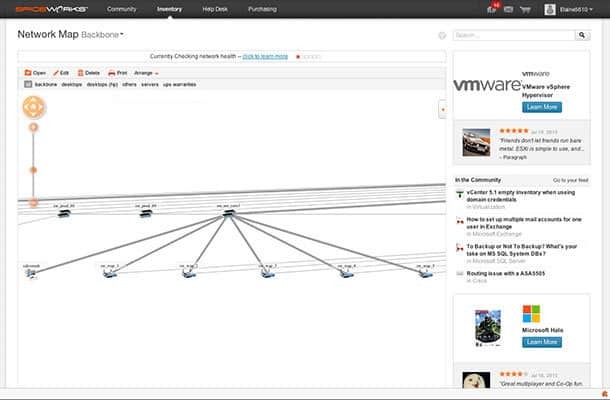
En av de største ulempene med verktøyet er at det er manuelt. Dette betyr at du ikke bare trenger å opprette hvert kart, du må også holde dem oppdatert. du vil trenger å gjøre om nettverkskartet ditts hver gang nettverket ditt endres. På den annen side, than Spiceworks Network Mopp nye linker er tilgjengelig for gratis. Det gjør det til et ideal valg for en organisasjon som heller vil investere tid på å lage og vedlikeholde kart enn å investere penger på et helautomatisert verktøy. Dette kan for eksempel være tilfelle med mindre virksomheter som har mindre komplekse nettverk.
Søke
Siste Innlegg
6 Beste verktøy for analyse av båndbredde og trafikkmønster
For å holde nettverkene jevn, må vi følge med på ting. Dessverre er...
8 Beste programvare for logthåndtering for raskere feilsøking
Dagens systemer genererer mye loggføringsdata. På mange plattformer...
9 beste verktøy for feilsøking av nettverk som vi har evaluert i 2020
Det virker som alle klandrer nettverket for alle mulige problemer d...